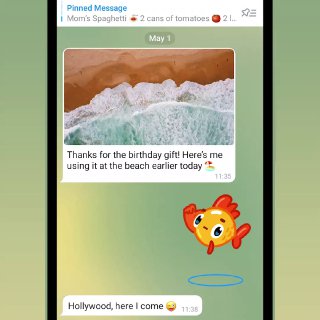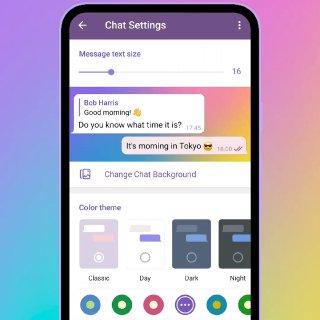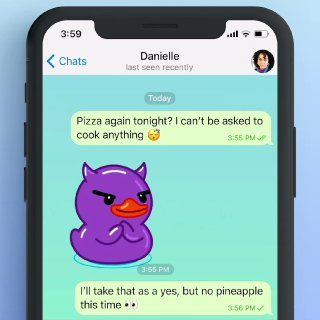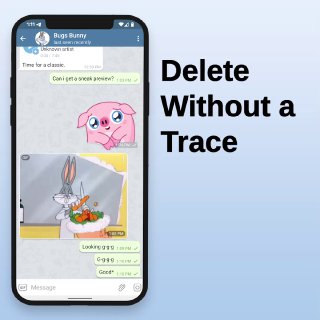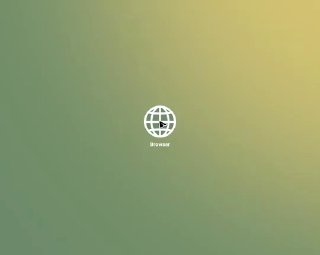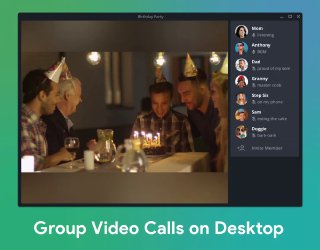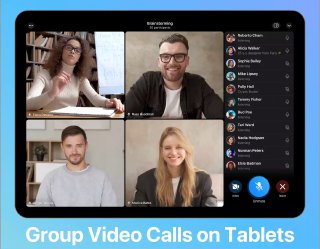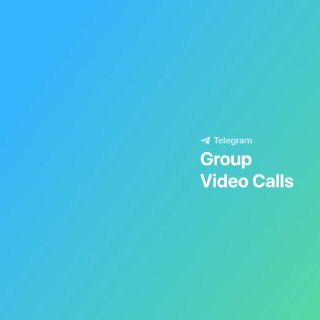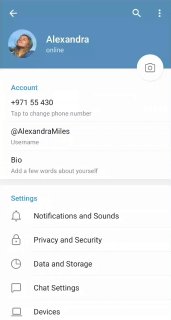Личные закрепленные сообщения. Добавьте в закладки важную информацию и памятные моменты в чатах, закрепив их для обоих или только для себя. Коснитесь верхней панели, чтобы просматривать закрепленные сообщения, или откройте их все в отдельном списке, чтобы быстро найти свои избранные.
Пользовательские анимированные фоны. Выберите любые 3 или 4 цвета для создания алгоритмически сгенерированного фона чата. Как и в случае с настраиваемыми темами, вы можете поделиться своими анимированными фонами с другими пользователями, чтобы придать их чатам новый вид. Чтобы выбрать предустановленный фон или создать свой собственный, перейдите в «Настройки чата»> «Изменить фон» на Android или «Внешний […]
Нажмите на стикер, чтобы посмотреть и установить весь набор. Вам никогда не придется спрашивать кого-то, где найти такие крутые стикеры — просто нажмите стикер в любом чате, чтобы добавить набор в свою библиотеку. А еще бывают анимированные стикеры, которые можно встретить в Telegram или найти в нашем каталоге стикеров.
Редактировать или удалять сообщения. Исправляйте опечатки или удаляйте все, что вы отправили случайно. Отредактированные сообщения имеют отредактированную метку, а удаленные сообщения не оставляют следов и заполнителей в чате. Вы также можете редактировать отправленные медиафайлы, чтобы изменить фотографии и видео.
Telegram Web. Откройте Telegram прямо в своем браузере на любом устройстве — компьютере или мобильном телефоне. Новый Telegram Web поддерживает ваши любимые функции, такие как анимированные стикеры, темный режим и папки с чатами, а также невероятно эффективен — ведь для загрузки требуется всего 400 КБ и никаких сложных установок, нужно только набрать в браузере web.telegram.org и […]
Архивные чаты. Проведите пальцем влево по чату, чтобы перенести его в папку заархивированных чатов. Когда заархивированный чат получает уведомление, он выскакивает из папки и возвращается в ваш список чатов. Отключенные чаты навсегда останутся в архиве. В вашем архиве можно закрепить неограниченное количество чатов, чтобы сообщения оставались там в нужном вам порядке.
Групповые вызовы на компьютере. Голосовые и видеочаты на компьютере открываются в отдельном окне, поэтому вы можете говорить и печатать одновременно. Когда вы показываете свой экран, вы можете выбрать отдельную программу для трансляции или весь экран. На компьютере, когда кто-то начинает показывать свой экран, этот видеопоток закрепляется автоматически.
Групповые вызовы на планшетах. Групповые видеозвонки оптимизированы для всех платформ — на планшетах нажмите, чтобы открыть боковую панель, на которой отображается динамический разделенный экран как в портретном, так и в ландшафтном режиме. Подавление шума включено по умолчанию, поэтому звук у всех будет четким из любого места. Вы можете включить или отключить подавление шума в настройках […]
Групповые видеозвонки. Включите камеру или покажите свой экран до 30 человек в групповых голосовых чатах, а также неограниченное количество участников, использующих только аудио звук. Вскоре лимиты будут увеличены, что создаст пространство для массовых живых мероприятий. Коснитесь любого видео, чтобы развернуть его в полноэкранном режиме, и закрепите его, чтобы оно оставалось, пока другие пользователи присоединяются к […]
Изменить цвета. Вы можете выбрать из десятков цветовых схем в настройках чата (Настройки внешнего вида в iOS). Для большей свободы творчества попробуйте полную версию редактора тем или найдите ссылки на темы, созданные другими.